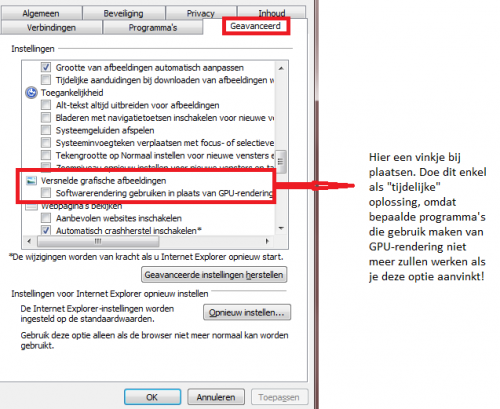-
Items
6.469 -
Registratiedatum
-
Laatst bezocht
Inhoudstype
Profielen
Forums
Store
Alles dat geplaatst werd door Kurtt
-
Dan vrees ik dat de herstelpunten corrupt zijn geworden. Dit kan je proberen: - klik op het startmenu onderaan je scherm - typ sfc /scannow Register opkuisen met CCleaner: Download CCleaner. (Als je het nog niet hebt) Installeer het en start CCleaner op. Klik in de linkse kolom op “Cleaner”. Klik achtereenvolgens op ‘Analyseren’ en 'Schoonmaken'. Klik vervolgens in de linkse kolom op “Register” en klik op ‘Scan naar problemen”. Als er fouten gevonden worden klik je op ”Herstel geselecteerde problemen” en ”OK”. Dan krijg je de vraag om een back-up te maken. Klik op “JA”. Kies dan “Herstel alle geselecteerde fouten”. Soms is 1 analyse niet voldoende. Deze procedure mag je herhalen tot de analyse geen fouten meer aangeeft. Sluit hierna CCleaner terug af. Wil je dit uitgebreid in beeld bekijken, klik dan hier voor de handleiding. Ik raad je ook aan om eens een logje te posten zodat we kunnen zien of er geen malware op de pc geinstalleerd is. Ik kan je echter niet garanderen dat daarmee de herstelpunten wel terug zullen werken. Kwaad kan het opruimen van malware echter nooit! We zullen eerst eens nagaan of malware of virussen de oorzaak zijn van je probleem. 1. Download HijackThis. Klik bij "HijackThis Downloads" op "Installer". Bestand HijackThis.msi opslaan. Daarna kiezen voor "uitvoeren". Hijackthis wordt nu op je PC geïnstalleerd, een snelkoppeling wordt op je bureaublad geplaatst. Als je geen netwerkverbinding meer hebt, kan je de download doen met een andere pc en het bestand met een usb stick overbrengen Als je enkel nog in veilige modus kan werken, moet je de executable downloaden. Sla deze op in een nieuwe map op de C schijf (bvb C:\hijackthis) en start hijackthis dan vanaf deze map. De logjes kan je dan ook in die map terugvinden. 2. Klik op de snelkoppeling om HijackThis te starten Klik ofwel op "Do a systemscan and save a logfile", ofwel eerst op "Scan" en dan op "Savelog". Er opent een kladblokvenster, hou gelijktijdig de CTRL en A-toets ingedrukt, nu is alles geselecteerd. Hou gelijktijdig de CTRL en C-toets ingedrukt, nu is alles gekopieerd. Plak nu het HJT logje in je bericht door CTRL en V-toets. Krijg je een melding ""For some reason your system denied writing to the Host file ....", klik dan gewoon door op de OK-toets. Let op : Windows Vista & 7 gebruikers dienen HijackThis als “administrator” uit te voeren via rechtermuisknop “als administrator uitvoeren". Indien dit via de snelkoppeling niet lukt voer je HijackThis als administrator uit in de volgende map : C:\Program Files\Trend Micro\HiJackThis of C:\Program Files (x86)\Trend Micro\HiJackThis. (Bekijk hier de afbeelding ---> Bijlage 12634) Dit (KLIK) filmpje kan je ook helpen om een hijackthis logje te plaatsen. 3. Na het plaatsen van je logje wordt dit door een expert (Kape of Kweezie Wabbit) nagekeken en begeleidt hij jou verder door het ganse proces.
-
Standaard worden filmpjes afgespeeld met Windows Media Player. Dat is een programma dat "ingebouwd" is in Windows. Dat hoef je niet te installeren. Wat gebeurt er als je dubbelklikt op het filmpje? Wordt het dan niet automatisch afgespeeld? Of heeft het filmpje een formaat (bestandstype) dat Windows Media Player niet kent? U kan ook gebruik maken van VLC Media Player. Deze player is alom bekend en kan zeer veel formaten van video's afspelen. VLC Media Player is hier te downloaden: VideoLAN - Official page for VLC media player, the Open Source video framework!
-
SWAT4 bedoelt of u de tips in bericht 7 al hebt geprobeerd.
-
Hebt u nergens in de opties aangevinkt dat het beeld moet draaien? Probeer het omzetten eens met WM Converter: WM Converter - Reviews and free WM Converter downloads at CNET Download.com
-
SWAT bedoelt dat uw contactpersoon niet weet dat u onder uw "tweede" naam online komt. In dat geval gewoon aan uw contactpersoon vermelden zodat hij/zij weet dat u het bent.
-
Die ask toolbar nestelt zich aan elke browser vast denk ik. Probeer de add on op één van deze manieren te verwijderen: Firefox - start firefox op - druk op de Alt toets op je toetsenbord. Er verschijnt een menu bovenaan. Kies Extra/Add ons. - aan de linkerkant kiest u voor Plug-ins. Zie of er ask toolbar of iets dergelijks tussenstaat. Verwijder dat dan. Internet Explorer - start internet explorer op - druk op de Alt toets op je toetsenbord. Er verschijnt een menu bovenaan. Kies Extra/Invoegtoepassingen beheren. - aan de linkerkant kiest u voor "Werkbalken en uitbreidingen". Aan de rechterkant bekijkt u nu of er nergens Ask tussenstaat. Verwijder die dan. Als de ask.com nog steeds niet verdwenen is, voer je onderstaande uit: 1. Download HijackThis. Klik bij "HijackThis Downloads" op "Installer". Bestand HijackThis.msi opslaan. Daarna kiezen voor "uitvoeren". Hijackthis wordt nu op je PC geïnstalleerd, een snelkoppeling wordt op je bureaublad geplaatst. Als je geen netwerkverbinding meer hebt, kan je de download doen met een andere pc en het bestand met een usb stick overbrengen Als je enkel nog in veilige modus kan werken, moet je de executable downloaden. Sla deze op in een nieuwe map op de C schijf (bvb C:\hijackthis) en start hijackthis dan vanaf deze map. De logjes kan je dan ook in die map terugvinden. 2. Klik op de snelkoppeling om HijackThis te starten Klik ofwel op "Do a systemscan and save a logfile", ofwel eerst op "Scan" en dan op "Savelog". Er opent een kladblokvenster, hou gelijktijdig de CTRL en A-toets ingedrukt, nu is alles geselecteerd. Hou gelijktijdig de CTRL en C-toets ingedrukt, nu is alles gekopieerd. Plak nu het HJT logje in je bericht door CTRL en V-toets. Krijg je een melding ""For some reason your system denied writing to the Host file ....", klik dan gewoon door op de OK-toets. Let op : Windows Vista & 7 gebruikers dienen HijackThis als “administrator” uit te voeren via rechtermuisknop “als administrator uitvoeren". Indien dit via de snelkoppeling niet lukt voer je HijackThis als administrator uit in de volgende map : C:\Program Files\Trend Micro\HiJackThis of C:\Program Files (x86)\Trend Micro\HiJackThis. (Bekijk hier de afbeelding ---> Bijlage 12634) Dit (KLIK) filmpje kan je ook helpen om een hijackthis logje te plaatsen. 3. Na het plaatsen van je logje wordt dit door een expert (Kape of Kweezie Wabbit) nagekeken en begeleidt hij jou verder door het ganse proces.
-
Laten staan zou ik zeggen. ;-) Hoogstwaarschijnlijk zijn het undelete bestanden van Windows XP Service Pack 3 (of andere Windows-updates). Als je later problemen ondervind met een bepaalde update, kan je die nog altijd "undeleten" (verwijderen). Als je de undelete-bestanden zou verwijderen, is dit niet meer mogelijk. Harde schijven kosten tegenwoordig niet veel meer per GB. Is je harde schijf te klein, zou ik opteren voor een grotere harde schijf.
-
Mijn voorkeur ligt inderdaad ook bij Firefox. Deze is hier te downloaden: Firefox-webbrowser in het Nederlands | Sneller, veiliger en naar wens aan te passen Op internet lijken niet veel oplossingen te bestaan om je ie9 probleem op te lossen. Zie ook mijn linken en bronnen in bericht 5. Je kan wel altijd downgraden naar ie8 zoals ook in post 5 werd uitgelegd.
-
Volg eerst bericht 4 van Jean-Pierre op. Enkel als dat geen bevredigend resultaat geeft, kan je onderstaande tips uitproberen. Er zou een bug zitten in Internet Explorer 9. (alhoewel ik geen last heb van Internet Explorer 9, bij mij werkt die perfect) Het heeft iets te maken bepaalde grafische kaarten (hardware) die (nog) niet compatibel zouden zijn met Internet Explorer 9. Toekomstige patches zouden dit probleem verhelpen. Er is een fix voor dit probleem door in de opties "Softwarerendering gebruiken in plaats van GPU-rendering" aan te vinken in de opties van Internet Explorer. Maar dat is niet aan te raden. Programma's die gebruik maken van GPU-rendering (zoals Adobe installer) zullen dan niet meer werken. Beter is om te downgraden naar IE8 of Firefox 6 te gebruiken. Bronnen: Internet Explorer 9 shows blank page http://www.computerweekly.com/Articles/2011/02/09/245327/IT-managers-find-Internet-Explorer-9-fails-to-render-websites-and-web.htm Tips: 1. Als je terug naar Internet Explorer 8 wilt, hoef je geen systeemherstel te doen. Je moet wel eerst Internet Explorer 9 op volgende manier verwijderen: - klik onderaan op het startmenu van windows en typ in windows update - druk op enter - aan de linkerkant klik je op "Geschiedenis van updates weergeven" - daarna klik je bovenaan op de blauwe link "Geinstalleerde updates" - Scroll door de lijst (bij het kopje Microsoft Windows(64) en ga op zoek naar Windows Internet Explorer 9. Dubbelklik erop en kies Verwijderen. - Nu wordt Internet Explorer 9 verwijderd en wordt er automatisch "gedowngraded" naar Internet Explorer 8. 2. Je kan ook Internet Explorer 9 in "compatibliteitsmodus" draaien. Open Internet Explorer 9 en druk op F12. Druk dan op "Documentmodus: standaardinstellingen voor IE9" en kies uit die lijst voor "standaardinstellingen voor internet explorer 8".
-
CCleaner werpt geen foute sleutels uit het register weg. CCleaner kan je houden. Ik zou het programma Advanced System Care van je pc verwijderen. Probeer systeemherstel in veilige modus te starten: Druk meerdere keren en heel veel keer op F8 (nog voor het logo van Windows in het midden van je scherm verschijnt ). Kies daarna bovenaan voor Uw computer herstellen en bevestig met enter. Nu krijgt u de wizard met een menu (Startup Repair, System Restore, System image recovery, ...). Kies Systeemherstel (of System restore). Nu kan je een herstelpunt kiezen. Lukt het zo wel? Als het nog niet lukt, moet je al de gemaakte herstelpunten proberen. (ook van vorige maand bijvoorbeeld)
-
@misteragga: Wil je Windows of Ubuntu op je computer? Voor Ubuntu is minder software aanwezig dan voor Windows.
-
Hebt u het al met de Nero CleanTool reeds geprobeerd? Nero - Tools & Utilities Het programma verwijderd ook nero 7 versies. Als dat niet lukt kan je Nero proberen te verwijderen met Revo Uninstaller. Download Revo Uninstaller Freeware - Free and Full Download - Uninstall software, remove programs, solve uninstall problems Je kan nadien ook je register opkuisen met CCleaner
- 1 antwoord
-
- geluid
- geprobeerd
-
(en 4 meer)
Getagd met:
-
Je moet dat niet doen in de film of in het programma. Je moet op de bestandsnaam gaan staan van je film (bv op je bureaublad) en de procedure volgen van bericht 2. Stel dat je filmpje MijnFilmpje.avi heet, dan moet je dat filmpje NIET openen, maar gewoon rechtsklikken op de naam MijnFilmpje.avi en kiezen voor Openen met en daaruit "Standaardprogramma selecteren" kiezen. Daarna krijg je een reeks players en kies daar de VLC media player uit en zet onderaan een vinkje bij "Dit type bestand altijd met dit programma openen".
-
Rechtsklik op een filmpje en kies Openen met / Standaardprogramma selecteren... Daarna kies je bij "Aanbevolen programma's voor "VLC media player". Zet ook een vinkje onderaan bij "Dit type bestand altijd met dit programma openen"
-
Een backup van enkele gegevens kan je op dvd's plaatsen, maar een volledige systeembackup zou ik op een externe harde schijf zetten. Als de dvd-schijf zelfs een klein krasje vertoont, kant het zijn dat gans je backup niet meer werkt. Bij het maken van de backup op een externe harde schijf heb je dit probleem niet. Externe harde schijven kosten niet zo veel meer.
-
In Windows 7 kan je als volgt een systeembackup maken: http://www.pc-helpforum.be/f278/hoe-maak-ik-een-volledige-backup-27203/ Je hoeft niet echt een systeemherstelschijf aan te maken in Windows 7 om de backup terug te zetten, het gaat ook zonder (pas ontdekt)! Je kan de reparatieopties van Windows 7 ook bereiken door op F8 te drukken tijdens het opstarten van je computer (druk meerdere keren op F8 voordat het logo van windows verschijnt). Kies daarna Uw computer herstellen en bevestig met enter. Nu krijgt u de wizard met een menu (Startup Repair, System Restore, System image recovery, ...). Kies System Image Recovery en daarna wordt op de aangesloten externe harde schijven naar je backup gezocht!
-
Rechtsklik op de loonbrief en kies eigenschappen. Wat staat er bij "bestandstype"? Als daar pdf staat, dan is het inderdaad een pdf bestand; Om pdf bestanden te lezen kan je dit downloaden (Stduviewer) en installeren: http://www.stdutility.com/download/stduviewer.exe Daarna ga je in Stduviewer naar File en kies Open. Kies dan je pdf bestand. Wordt het nu geopend?
-

Software voor het mengen van kleuren?
Kurtt reageerde op leroyvdh's topic in Archief Andere software
Voer eerst bericht 4 uit. Adobe Illustrater kent instellingen om kleuren te mengen maar is wel duur. Welke versie van Word gebruikt u (2002, 2007,2010?) Word kent verschillende overgangseffecten en je kan ook verschillende kleurtinten en kleurovergangen toepassen op afbeeldingen of tekst. -

Vraag over Weergave Actieve Programmas
Kurtt reageerde op Jorgen's topic in Archief Windows Algemeen
Dag Jorgen. Probeer eerst eens een herstelpunt terug te zetten zoals in bericht 2 gezegd wordt. Ik begrijp je vraag eigenlijk niet zo goed. Het venster dat actief is wordt toch altijd met een lichtere kleur weergegeven onderaan je scherm? Of bedoel je dat de programma's onderaan niet gegroepeerd mogen worden en dat je ze allemaal wilt zien? Wat ook zou kunnen helpen is om een ander thema te kiezen. Misschien dat het probleem dan is opgelost. Je kiest als volgt een ander thema in Windows 7: - Rechtsklik op het bureaublad en kies "Aan persoonlijke voorkeur aanpassen" - Bovenaan bij "Aero-thema's(6)" kan je thema's kiezen. Kies er een uit. Is je probleem nu opgelost? (eventueel kan je eerst een herstelpunt maken vooraleer je een thema toepast, zodat je je huidig thema niet verliest, http://www.pc-helpforum.be/f279/hoe-maak-ik-een-herstelpunt-windows-27524/). Bij het laden van een nieuw thema kan je er echter ook voor kiezen het huidig thema op te slaan. Mogelijk heb jij dat probleem enkel bij Windows Live Messenger of ook bij andere iconen? -
Dag Vidar. Wat is je windows-versie? XP, Vista of 7. Voor Windows 7 hebben we 2 handleidingen die uitleggen hoe je een backup kunt maken. Het is belangrijk wat je wilt backuppen. De gehele computer (de hele ganse harde schijf) of slechts enkele bestanden? http://www.pc-helpforum.be/f278/hoe-maak-ik-een-volledige-backup-27203/ http://www.pc-helpforum.be/f279/hoe-maak-ik-enkel-een-kopie-27204/ Als je een andere Windows-versie hebt, meldt dit dan in je bericht zodat we alternatieven kunnen zoeken. U kan ook per Windows-besturingssysteem zelf naar handleidingen zoeken via de link van Asus hierboven. (bericht 2)
-
Ontvangen via privébericht: (lid: Toorop)
-

Geen geluid tijdens afspelen Powerpoint 2007
Kurtt reageerde op roald 6's topic in Archief Microsoft Office
Hartelijk dank voor het melden van de oplossing! Wat was er precies mis met de bestandsindeling? -
Je zal mogelijk je hosts bestand niet zien omdat het verborgen is. Je moet dan "verborgen bestanden tonen" inschakelen in Windows. Maar laat dit voorlopig zo. Volg eerst deze procedure. Onze malware specialisten zullen je nadien verder helpen: 1. Download HijackThis. Klik bij "HijackThis Downloads" op "Installer". Bestand HijackThis.msi opslaan. Daarna kiezen voor "uitvoeren". Hijackthis wordt nu op je PC geïnstalleerd, een snelkoppeling wordt op je bureaublad geplaatst. Als je geen netwerkverbinding meer hebt, kan je de download doen met een andere pc en het bestand met een usb stick overbrengen Als je enkel nog in veilige modus kan werken, moet je de executable downloaden. Sla deze op in een nieuwe map op de C schijf (bvb C:\hijackthis) en start hijackthis dan vanaf deze map. De logjes kan je dan ook in die map terugvinden. 2. Klik op de snelkoppeling om HijackThis te starten Klik ofwel op "Do a systemscan and save a logfile", ofwel eerst op "Scan" en dan op "Savelog". Er opent een kladblokvenster, hou gelijktijdig de CTRL en A-toets ingedrukt, nu is alles geselecteerd. Hou gelijktijdig de CTRL en C-toets ingedrukt, nu is alles gekopieerd. Plak nu het HJT logje in je bericht door CTRL en V-toets. Krijg je een melding ""For some reason your system denied writing to the Host file ....", klik dan gewoon door op de OK-toets. Let op : Windows Vista & 7 gebruikers dienen HijackThis als “administrator” uit te voeren via rechtermuisknop “als administrator uitvoeren". Indien dit via de snelkoppeling niet lukt voer je HijackThis als administrator uit in de volgende map : C:\Program Files\Trend Micro\HiJackThis of C:\Program Files (x86)\Trend Micro\HiJackThis. (Bekijk hier de afbeelding ---> Bijlage 12634) Dit (KLIK) filmpje kan je ook helpen om een hijackthis logje te plaatsen. 3. Na het plaatsen van je logje wordt dit door een expert (Kape of Kweezie Wabbit) nagekeken en begeleidt hij jou verder door het ganse proces.
-

Berichtregels automatisch uitvoeren bij checken nieuwe mail
Kurtt reageerde op Kurtt's topic in Archief Microsoft Office
HET WERKT !!! Bedankt Asus. Samenvatting Maak eerst de regels aan in Gmail zelf (zoals in dit topic is uitgelegd door asus met printscreens), en importeer je gmail account gewoon in Outlook. De gemaakte filterregels en mappen in Gmail worden automatisch meegenomen naar Outlook!! -
Geen probleem. Ik geloof je zoontje ;-). Dat kan ik inderdaad eens vragen. (ben vaste klant van de carrefour ;-), vooral dond+vrijd.). Ik dacht dat ik de handleiding gelezen had, 2 blz. met gewoon een tekening van de speler en waarschuwingen enzo. Ik dacht niet dat er iets opstond van uitschakelen.

OVER ONS
PC Helpforum helpt GRATIS computergebruikers sinds juli 2006. Ons team geeft via het forum professioneel antwoord op uw vragen en probeert uw pc problemen zo snel mogelijk op te lossen. Word lid vandaag, plaats je vraag online en het PC Helpforum-team helpt u graag verder!